
สารบัญ:
- ผู้เขียน John Day [email protected].
- Public 2024-01-30 13:07.
- แก้ไขล่าสุด 2025-01-23 15:12.
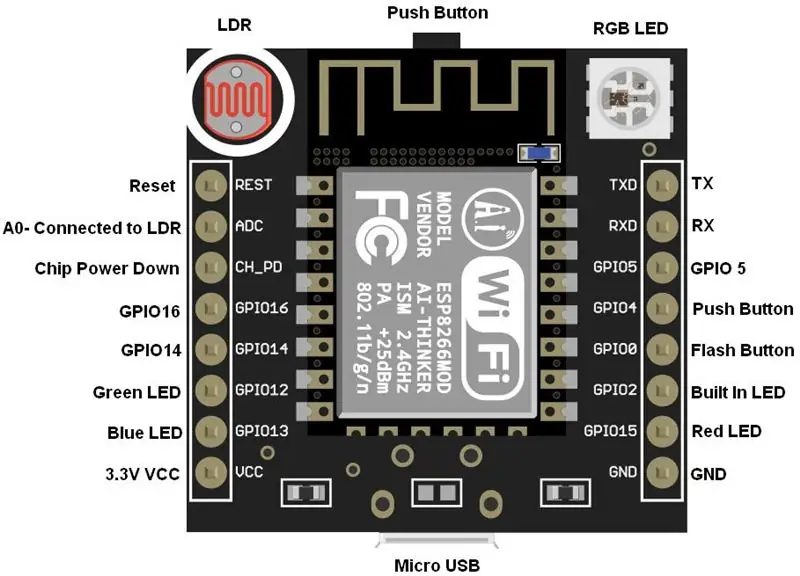

การให้แสงสว่างอัจฉริยะของคุณตอบสนองต่อเวลาเริ่มต้นบางช่วง เช่น พระอาทิตย์ตกและพระอาทิตย์ขึ้น หรือเวลาใดเวลาหนึ่ง… อาจไม่ตรงกับสิ่งที่คุณเห็นเมื่อคุณอยู่ในบ้านเสมอไป อาจถึงเวลาแล้วที่จะเพิ่มเซ็นเซอร์ที่สามารถจุดไฟให้กับหลอดไฟแฟนซีทั้งหมดให้กับคุณได้ โดยพิจารณาจากแสงแดดยามบ่ายที่ค่อยๆ จางลงซึ่งกำลังจะออกจากที่พำนักของคุณในเวลาที่ต่างกันในแต่ละวัน ป้อนโซลูชัน ESP8266 & SmartThings ลองดู Vid นี้และอ่านต่อเพื่อเรียนรู้วิธีสร้างวิดีโอของคุณเองในเวลาไม่นาน!
ขั้นตอนที่ 1: ฮาร์ดแวร์ - สิ่งที่คุณต้องการ - ง่ายที่สุดเท่าที่เคยมีมา

ฉันไม่รับรอง เป็นตัวแทน หรือรับสิ่งใดๆ จากตัวอย่างด้านล่าง คำเตือน Emptor
ทดแทนตามความจำเป็นสำหรับข้อกำหนด/พารามิเตอร์ส่วนบุคคลของคุณ ลิงค์ไปยังสินค้าเป็นเพียงตัวอย่างเท่านั้น ไม่ใช่การส่งเสริมการขาย 1. ESP8266 ไหวพริบคลาวด์ MC
2. Samsung SmartThings 2.0 Hub
ขั้นตอนที่ 2: ซอฟต์แวร์ - สิ่งที่คุณต้องการ

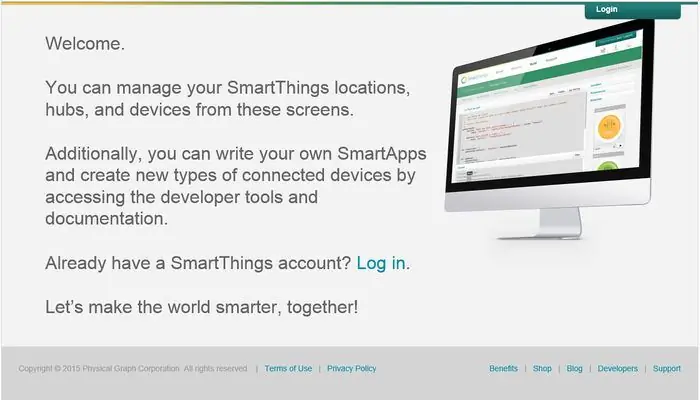
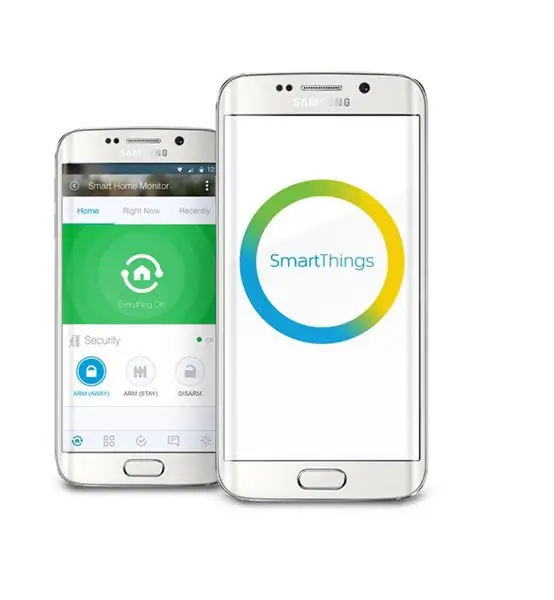
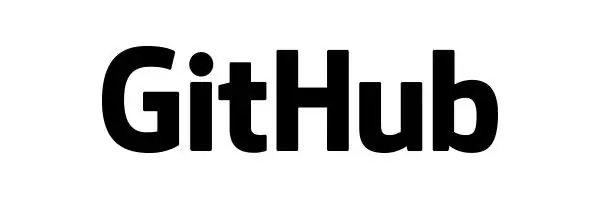
สมมติฐาน: ใช้งาน Arduino IDE, Libraries, SmartThings IDE และ GITHub ได้อย่างสะดวกสบาย
Arduino IDE
Samsung SmartThings IDE
SmartThings Android App
GITHub
ขั้นตอนที่ 3: การตั้งค่าฮาร์ดแวร์

สำหรับส่วนนี้ ขั้นตอนที่อธิบายจะขึ้นอยู่กับการตั้งค่าของฉัน ปรับตามต้องการ
ใช่…ฉันไม่มีอะไร เชื่อมต่อ ESP8266 กับคอมพิวเตอร์ด้วยสาย USB นั้นคือทั้งหมด! ฮาาาา
ขั้นตอนที่ 4: การตั้งค่าซอฟต์แวร์
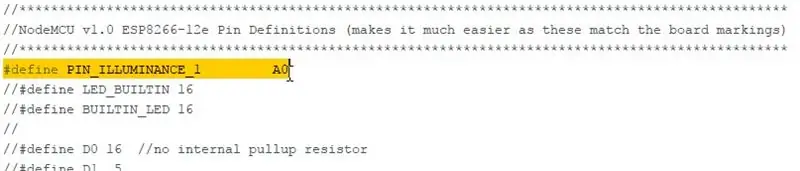
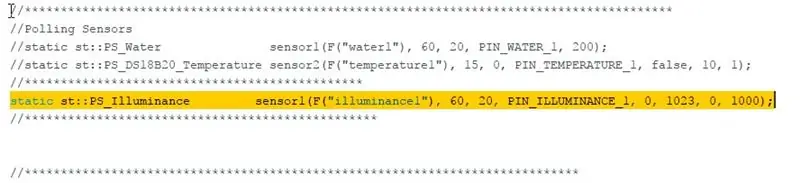
สมมติฐาน: ใช้งาน Arduino IDE, Libraries, SmartThings IDE และ GITHub ได้อย่างสะดวกสบาย
- เข้าสู่ระบบบัญชี SmartThings IDE และ GITHub ของคุณ
- ทำตามขั้นตอนทั้งหมดที่แสดงไว้ที่นี่โดย Daniel Ogorchock AKA โอกีวอน.
ฉันรู้ว่ามีข้อมูลเบื้องต้นและการกำหนดค่ามากมาย หากนี่เป็นครั้งแรกที่คุณตั้งค่าการกำหนดค่า ST_Anything แต่ก็คุ้มค่า โปรดอย่าลังเลที่จะถามคำถามใด ๆ ที่คุณอาจมีไปพร้อมกัน นอกจากนี้ ฟอรัม SmartThings สำหรับโครงการนี้ยังเป็นสถานที่ที่ยอดเยี่ยมสำหรับคำแนะนำและเคล็ดลับ
แก้ไขร่าง Arduino ที่แนบมา เพิ่มข้อมูลเฉพาะสภาพแวดล้อม WiFi/SmartThings ภาพสเก็ตช์ระบุว่าจะทำการเปลี่ยนแปลงที่ไหน เช่นเดียวกับขั้นตอนในหน้า GITHub หมายเหตุ: ในการสร้างคำสั่งนี้ (26 ธ.ค. 17) รหัสประเภทอุปกรณ์ Illuminance จะไม่ปรากฏในแบบร่าง defaultST_Anything_Multiples_ESP8266WiFi Arduino ที่รวมอยู่ใน GitHUB Repo. รายละเอียดเฉพาะ SmartThings IDE อื่นๆ ที่จำเป็นทั้งหมดเป็นข้อมูลล่าสุด คุณต้องเปลี่ยนภาพร่าง Arduino เท่านั้น ร่างที่แนบมามีการเปลี่ยนแปลงที่จำเป็น ดูภาพหน้าจอที่แนบมาสำหรับการเปลี่ยนแปลงที่ทำขึ้น มีเพียง 2 รายการเท่านั้น นอกเหนือจาก WiFi Creds ของคุณ นั่นห่อ! เชื่อมต่อกับไฟแฟนซีของคุณและสนุก!
แนะนำ:
ESP12 Easy Soldering บน PCB มาตรฐาน: 3 ขั้นตอน

ESP12 Easy Soldering บน PCB มาตรฐาน: สวัสดี ESP12 ภาษาจีนนั้นราคาถูกมาก แต่เป็นฝันร้ายที่จะทดสอบบนเขียงหั่นขนมหรือบัดกรีบน pcb เนื่องจากมีระยะห่างระหว่างขา 2 มม. ผิดปกติ ฉันสร้างอะแดปเตอร์พิมพ์ 3 มิติขนาดเล็กและหลังจากพยายามหลายครั้ง ฉันพบ โซลูชันที่ง่ายมากและเชื่อถือได้
ผสานรวม Peanut Plug เข้ากับ SmartThings Hub: 7 ขั้นตอน

ผสานรวม Peanut Plug กับ SmartThings Hub: จุดมุ่งหมายของบทช่วยสอนนี้คือเพื่อช่วยให้ผู้ใช้ SmartThings Hub ติดตั้ง Peanut Plug กับ SmartThings Hub Peanut Plug เป็นปลั๊กอัจฉริยะที่ใช้ Zigbee พร้อมความสามารถในการตรวจสอบกำลังไฟ สามารถเสียบเข้ากับเต้ารับติดผนังแบบมาตรฐานและใ
Weather Interlock สำหรับทำความร้อนในบ้าน - IoT RasPi Zero & ESP12: 5 ขั้นตอน

Weather Interlock for Home Heating - IoT RasPi Zero & ESP12: Story To note โปรเจ็กต์นี้อาศัยคุณมี RaspberryPi Zero ที่รันเซิร์ฟเวอร์ Domoticz home automation (สร้างได้ง่ายมาก) ด้วยโหนดสีแดงและตั้งค่าเป็นนายหน้า MQTT ทำไมต้องเขียน ตู้โชว์นี้? เพื่อแสดงวิธีแก้ปัญหาของฉันว่าฉันได้บันทึก som
IOT123 - D1M ESP12 - การประกอบ: 7 ขั้นตอน

IOT123 - D1M ESP12 - การประกอบ: บอร์ดพัฒนา ESP8266 เป็นบอร์ดที่ดีสำหรับโครงการ IOT ของคุณ แต่จะมีปัญหาหากใช้แบตเตอรี่ มีการบันทึกไว้เป็นอย่างดีว่าบอร์ดพัฒนา ESP8266 แบบต่างๆ นั้นไม่ประหยัดพลังงานได้อย่างไร (ที่นี่และที่นี่) ไหวพริบพัฒนา
IoT Cat Feeder โดยใช้อนุภาคโฟตอนรวมกับ Alexa, SmartThings, IFTTT, Google ชีต: 7 ขั้นตอน (พร้อมรูปภาพ)

IoT Cat Feeder โดยใช้อนุภาคโฟตอนผสานรวมกับ Alexa, SmartThings, IFTTT, Google ชีต: ความจำเป็นในการให้อาหารแมวอัตโนมัติเป็นสิ่งที่อธิบายได้ด้วยตนเอง แมว (แมวเราชื่อ เบลล่า) เวลาหิวจะน่าสะอิดสะเอียน และถ้าแมวของคุณเป็นเหมือนของฉันก็จะกินชามให้แห้งทุกครั้ง ฉันต้องการวิธีจ่ายอาหารตามปริมาณที่ควบคุมได้โดยอัตโนมัติ
